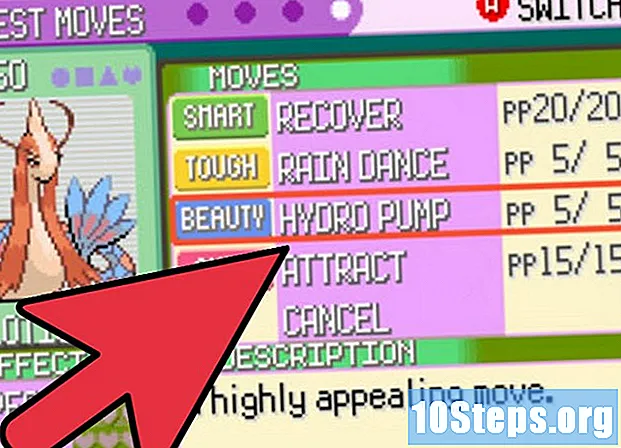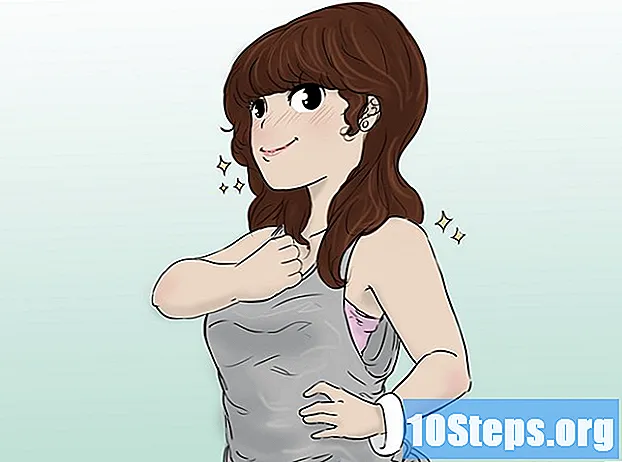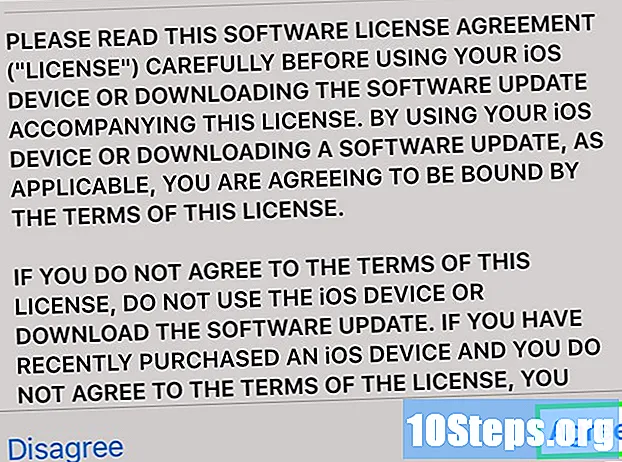Содержание
В этой статье вы узнаете, как пропускать опросы, требующие заполнения анкеты или ввода ваших личных данных, прежде чем вы сможете просматривать контент на веб-сайте. В Chrome или Firefox это можно сделать с помощью стороннего плагина. Если вам удобно выполнять более сложные настройки, вы можете использовать Chrome для извлечения ссылок с веб-сайтов или использовать функцию «Проверить элемент» в основных браузерах, чтобы временно исключить поиск по веб-сайтам.
меры
Метод 1 из 4. Использование ScriptSafe в Chrome
Откройте Chrome. Плагин "ScriptSafe" работает только в Google Chrome.

Перейдите на страницу ScriptSafe. Для этого перейдите кhttps://chrome.google.com/webstore/detail/scriptsafe/oiigbmnaadbkfbmpbfijlflahbdbdgdf?hl=en Chrome.
нажмите в Добавить в Chrome. Эта синяя кнопка расположена в правом верхнем углу окна «ScriptSafe».

нажмите в Добавить расширение по запросу. ScriptSafe будет установлен в Chrome.
Попытайтесь получить доступ к веб-сайту, который отображает некоторые исследования, когда к нему обращаются. Он должен быть заблокирован подключаемым модулем, хотя ScriptSafe не имеет 100% точности.
Метод 2 из 4: использование NoScript в Firefox

Откройте Firefox. NoScript работает только в Firefox.
Перейдите на сайт загрузки NoScript. Для этого перейдите к https://noscript.net/ в Firefox.
нажмите в устанавливатьв левой части страницы NoScript.
нажмите в Позволять, если требуется. Иногда Firefox блокирует установку приложений; нажмите в Позволять case попросил сделать исключение для NoScript.
нажмите в устанавливатьв верхнем левом углу страницы.
нажмите в Перезагрузить сейчас по запросу. Это перезапустит Firefox с установленным NoScript.
Попытайтесь получить доступ к веб-сайту, который отображает некоторые исследования, когда к нему обращаются. Он должен быть заблокирован подключаемым модулем, хотя NoScript не имеет 100% точности.
- Некоторые сайты могут обнаружить использование NoScript и запретить доступ к странице.
- Если файл, к которому вы хотите получить доступ, требует заполнения какой-либо формы, вы не сможете его получить.
Метод 3 из 4. Извлечение ссылок на веб-сайты
Откройте Google Chrome. Вы должны использовать Chrome из-за включенных в него инструментов разработчика. Они позволяют сканировать все ссылки на веб-сайте и могут помочь найти нужную ссылку, не завершая поиск.
- Зайдите на сайт, содержащий опрос. Затем он должен появиться во всплывающем меню.
- Извлечение ссылок работает только в том случае, если ссылка для скачивания или веб-сайта находится на той же странице, что и опрос.
нажмите в ⋮в правом верхнем углу окна.
Выбрать Дополнительные инструменты и нажмите Инструменты разработчика. В правой части окна откроется окно разработчика Chrome.
Щелкните вкладку Приставкав верхней рамке.
Вставьте код восстановления URL в консоль. Скопируйте и вставьте следующий код в консоль и нажмите клавишу ↵ Enter:
urls = $$ (’a’); для (URL в URL) console.log (urls.href);
Найдите нужную ссылку. После выполнения команды отобразится список всех ссылок на веб-сайт. Если нужная загрузка или страница есть на сайте, вы можете получить к ней доступ, щелкнув правильную ссылку.
- Ссылки, заканчивающиеся на или не представляют собой загрузки, а представляют собой элементы веб-сайта. Игнорируй их.
Метод 4 из 4: использование инспектора элементов
Зайдите на сайт, содержащий опрос. В этом методе вы можете использовать основные интернет-браузеры, такие как Chrome, Firefox, Edge и Safari.
Откройте инспектор элементов. Проще всего открыть его, нажав кнопку F12, но есть и другие способы:
- Хром: нажмите в⋮, Выбрать Дополнительные инструменты и нажмите инструменты разработчик.
- Fire Fox: нажмите в ☰, затем разработчик, Выбрать Веб-консоль и щелкните вкладку Инспектор.
- край: нажмите в ..., Выбрать Инструменты разработчика F12 и нажмите DOM Explorer.
- Сафари: нажмите в Сафари, затем предпочтения, щелкните вкладку продвинутый, выберите параметр «Показать меню разработчика в строке меню», закройте окно «Настройки», нажмите разработчик и нажмите Показать веб-инспектор.
Ищите код в поле поиска. Наведите курсор мыши на каждую строку кода в инспекторе элементов и подождите, чтобы увидеть, будет ли выделено поле поиска в главном окне. Когда он мигает в окне, значит, вы нашли для него код.
- Возможно, вам придется развернуть определенные строки кода, щелкнув треугольник рядом с определенной строкой.
- Если вы не можете найти код, попробуйте щелкнуть правой кнопкой мыши поиск, когда у вас открыт инспектор элементов. Если какой-либо текст появляется рядом со строкой кода, то эта строка представляет собой поле поиска.
Удалите строку кода из поля поиска. Для этого щелкните по нему и нажмите клавишу Удалить, Вы также можете щелкнуть правой кнопкой мыши по строке и выбрать Удалить или Удалять.
Найдите строку кода на странице оверлея. На странице по-прежнему будет прозрачный экран, препятствующий доступу к ее содержимому; отключение наложения приведет к удалению этого экрана. Вся страница будет выделена при выборе строки кода для наложения экрана.
Сотрите строку кода с оверлейной страницы. Теперь у вас должен быть доступ к ссылке или содержимому страницы.
- Этот метод может не работать, если поиск необходим для загрузки содержимого на страницу.
- Стирание оверлейной страницы может привести к удалению полос прокрутки. В этом случае используйте мышь, чтобы обойти эту проблему.
подсказки
- Другой способ пропустить поиск - полностью отключить JavaScript в вашем интернет-браузере, но это может помешать отображению некоторых элементов сайта, что, в свою очередь, может помешать вам получить доступ к заблокированному контенту за поиском.
- Использование инспектора элементов - это процесс проб и ошибок. Возможно, вам придется перезагрузить страницу и повторить попытку несколько раз, пока не добьетесь успеха.
Предупреждения
- На некоторых веб-сайтах при попытке удалить некоторые формы поиска может появиться всплывающая панель с сообщением «Обнаружен блокировщик поиска» (или что-то в этом роде).
- Если заполнение формы является предварительным условием для отображения содержимого, а не просто закрытие содержимого, то процесс обхода не будет работать.
- Скачивайте только программы с хорошим рейтингом и репутацией.